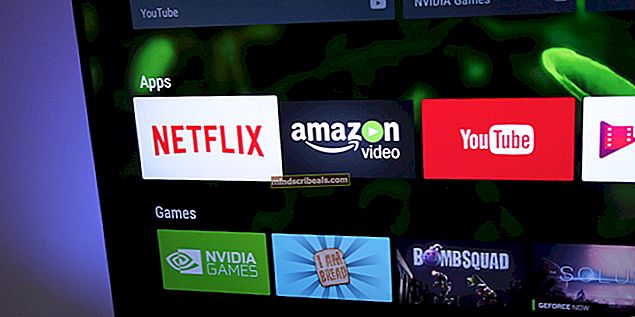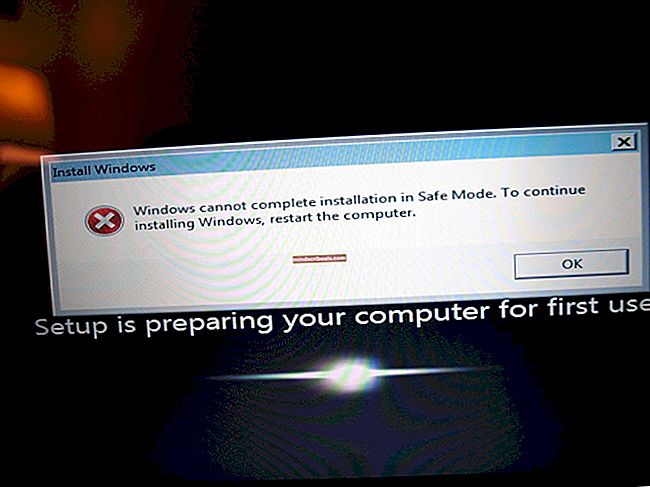ΕΠΙΔΙΌΡΘΩΣΗ: Ο υπολογιστής των Windows 10 δεν τερματίζεται πλήρως
Πολλοί χρήστες των Windows 10 έχουν αναφέρει ένα πρόβλημα όπου οι υπολογιστές τους δεν μπορούν να τερματιστούν εντελώς. Οι χρήστες που πάσχουν από αυτό το πρόβλημα βλέπουν ότι όταν κλείνουν τους υπολογιστές τους, οι υπολογιστές τους απενεργοποιούνται, αλλά τα φώτα μέσα και στην περίπτωση των υπολογιστών τους παραμένουν αναμμένα και πολλά εξαρτήματα μέσα στον υπολογιστή (συμπεριλαμβανομένου του επεξεργαστή και του σκληρού δίσκου / SSD) εξακολουθούν να ακούγονται τρέξιμο.
Αυτό το πρόβλημα προκαλείται από μια δυνατότητα που ονομάζεται Γρήγορη εκκίνηση. Γρήγορη εκκίνηση ουσιαστικά μειώνει το χρόνο που απαιτείται για την εκκίνηση ενός υπολογιστή με Windows 10 μετά τον πλήρη τερματισμό του τουλάχιστον κατά το ήμισυ, κάνοντας την εκκίνηση μετά από έναν τερματισμό ακόμη πιο γρήγορη για έναν υπολογιστή με Windows 10 από το να ξυπνήσει μετά την είσοδο Παραχειμάζω τρόπος.
Γρήγορη εκκίνηση λειτουργεί αποθηκεύοντας μια εικόνα του ενεργού πυρήνα των Windows και όλων των φορτωμένων προγραμμάτων οδήγησης στο hiberfile (ο hiberfil.sys αρχείο που βρίσκεται στον ριζικό φάκελο του διαμερίσματος του σκληρού δίσκου στον οποίο είναι εγκατεστημένα τα Windows και το ίδιο αρχείο που χρησιμοποιείται από Παραχειμάζω για να αποθηκεύσετε την ενεργή περίοδο λειτουργίας) πριν τερματιστεί ο υπολογιστής. Την επόμενη φορά που θα ξεκινήσει ο υπολογιστής, Γρήγορη εκκίνηση φορτώνει απλά τα περιεχόμενα του hiberfile πίσω στη μνήμη RAM του υπολογιστή, με αποτέλεσμα μια εξαιρετικά γρήγορη εκκίνηση.
Στην περίπτωση χρηστών που υποφέρουν από αυτό το ζήτημα, Γρήγορη εκκίνηση δεν αφήνει πόρους όπως ο επεξεργαστής και η μνήμη RAM, με αποτέλεσμα ορισμένα τμήματα ενός υπολογιστή με Windows 10 να εξακολουθούν να λειτουργούν ακόμη και μετά τον τερματισμό του. Η λύση σε αυτό το πρόβλημα είναι απλώς να απενεργοποιήσετε Γρήγορη εκκίνηση. Ακολουθούν οι δύο τρόποι με τους οποίους μπορείτε να απενεργοποιήσετε Γρήγορη εκκίνηση:
Μέθοδος 1
Κάντε δεξί κλικ στο Αρχικο ΜΕΝΟΥ για να ανοίξετε το Μενού WinX.
Κάντε κλικ στο Επιλογές ενέργειας.
Κάντε κλικ στο Επιλέξτε τι κάνουν τα κουμπιά λειτουργίας στο δεξιό τμήμα του παραθύρου.
Κάντε κλικ στο Αλλαγή ρυθμίσεων που δεν είναι διαθέσιμες αυτήν τη στιγμή.
Καταργήστε την επιλογή του πλαισίου ελέγχου δίπλα Ενεργοποίηση γρήγορης εκκίνησης (συνιστάται), απενεργοποιώντας έτσι.
Κάντε κλικ στο Αποθήκευσε τις αλλαγές.
Μέθοδος 2
Η δεύτερη μέθοδος που μπορεί να χρησιμοποιηθεί για απενεργοποίηση Γρήγορη εκκίνηση είναι απλώς να απενεργοποιήσετε το Παραχειμάζω χαρακτηριστικό, διαγράφοντας το hiberfile και απενεργοποίηση Γρήγορη εκκίνηση σαν άποτέλεσμα. Θα πρέπει να χρησιμοποιήσετε αυτήν τη μέθοδο εάν Μέθοδος 1 δεν λειτουργεί ή αν θέλετε απλώς να απενεργοποιήσετε Γρήγορη εκκίνηση και κερδίστε λίγο χώρο στο δίσκο (το hiberfile καταλαμβάνει τόσο χώρο στο δίσκο όσο το μέγεθος της μνήμης RAM του υπολογιστή σας), αν και πρέπει να γνωρίζετε ότι η χρήση αυτής της μεθόδου θα έχει ως αποτέλεσμα την απώλεια του Παραχειμάζω χαρακτηριστικό.
Κάντε δεξί κλικ στο Αρχικο ΜΕΝΟΥ για να ανοίξετε το Μενού WinX.
Κάντε κλικ στο Γραμμή εντολών (Διαχειριστής) για να ξεκινήσει ένα ανυψωμένο Γραμμή εντολών.
Πληκτρολογήστε τα ακόλουθα στο ανυψωμένο Γραμμή εντολών και μετά πιέστε Εισαγω:
powercfg -h απενεργοποιημένο

Μόλις χρησιμοποιήσετε την προτιμώμενη μέθοδο για απενεργοποίηση Γρήγορη εκκίνηση, ο υπολογιστής σας Windows 10 πρέπει να τερματίζεται εντελώς κάθε φορά που τον τερματίζετε.